Der Einrichtungsprozess in der Outlook-App auf Android ist teilweise je nach Gerät sehr unterschiedlich.
Wir haben im Support die Erfahrung gemacht, dass die Einrichtung auf gewissen Geräten gar nicht oder erst nach wiederholter Einrichtung funktioniert.
Falls die Einrichtung auch nach wiederholten Versuchen nicht funktioniert, kontaktieren Sie gerne unseren Support:
https://support.metanet.ch/requestForm.html
Die folgende Fehlermeldung können wir leider nicht beeinflussen:
"Anmeldung nicht möglich - Der Dienst ist zurzeit offline. Versuchen Sie es noch einmal. Wenn das Problem weiterhin besteht, wenden Sie sich an den Kundendienst. (701)"
Falls diese auch nach wiederholten Versuchen noch auftritt, wenden Sie sich bitte an den Outlook-/Microsoft-Support.
- Zu Beginn können verschiedene Ansichten erscheinen. Klicken Sie auf “JETZT STARTEN” oder “1 KONTO GEFUNDEN”.
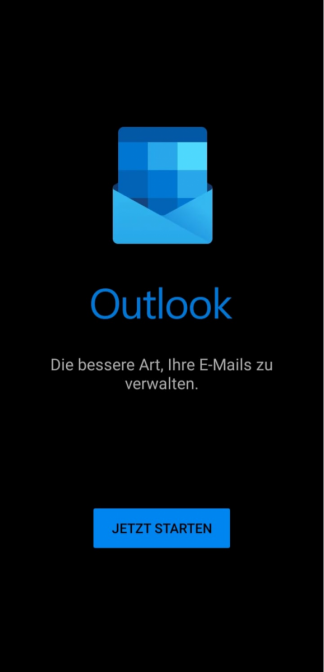

2. Falls die Meldung erscheint “1 Konto gefunden”: Entfernen Sie das gesetzte Häkchen und klicken Sie auf “ÜBERSPRINGEN”.

3. Geben Sie Ihre E-Mailadresse ein und klicken Sie auf “WEITER”.
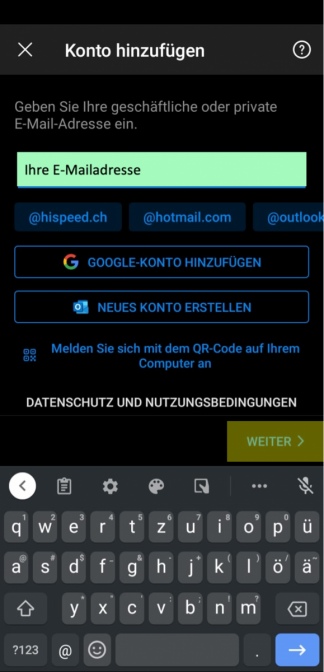
4. Hier können verschiedene Ansichten erscheinen. Wählen Sie "IMAP" aus.
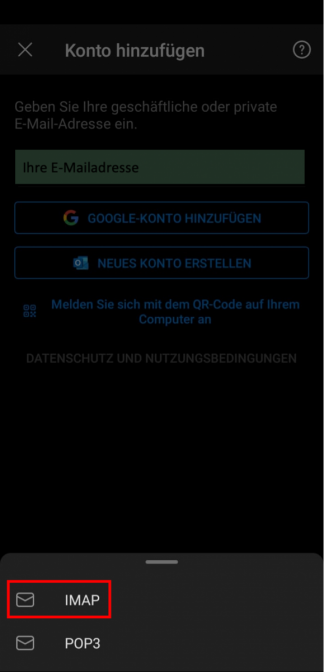

5. Geben Sie Ihre E-Mail-Adresse und das zugehörige Passwort ein. Der Anzeigenamen und die Beschreibung sind beliebig wählbar.
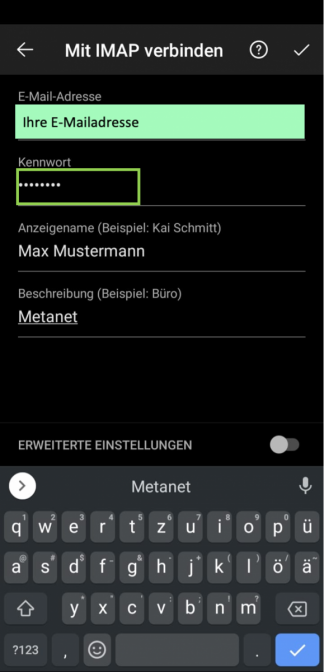
6. Wählen Sie “ERWEITERTE EINSTELLUNGEN”. Geben Sie anschliessend für IMAP- und SMTP-Server jeweils den Servernamen mit nach Doppelpunkt angehängter Portnummer, Ihre E-Mailadresse und das zugehörige Passwort an.
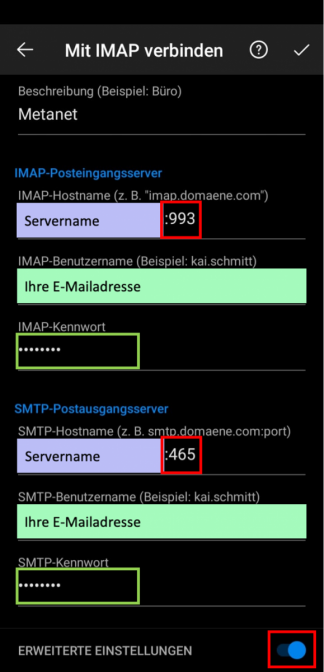
7. Speichern Sie die Einstellungen indem Sie das Häkchen oben rechts anklicken.
Artikel aktualisiert am 17.12.2020
